Как обновить драйвера msi afterburner
После первого запуска программы Afterburner не все ползунки (слайдеры) активны. Чаще всего отключено управление электропитанием Power Limit, опция ограничения пиковой температуры видеокарты Temp Limit. Core Voltage заблокирован всегда. Разберёмся, от чего зависит их доступность, рассмотрим способы активации заблокированных элементов.
Ползунки в настройках MSI Afterburner
Программа позволяет брать под контроль до шести характеристик:
- Core Voltage – напряжение ведущего графического ядра. В зависимости от микросхемы регулятора питающего напряжения указывается явно или в виде смещения от базового значения.
- Power Limit – устанавливает предел энергопотребления, подробнее по ссылке.
- Temp Limit – задаёт температуру видеоядра, превышение которой приведёт к сбросу разгона – частоты и напряжение опустятся до уровня номинальных. Система термозащиты графического чипа может снизить их ещё с целью сбить температуру видеокарты.
- Core Clock – частота ядра видеокарты.
- Memory Clock – частотная памяти видеокарты.
- Fan Speed – регулятор оборотов вентилятора графической подсистемы.
Кроме Core Voltage значение частот также иногда указывается в виде смещения от номинального.
Что делать, если ползунки не активны?
Часть параметров при запуске приложения недоступны для изменения. Для активации после установки программы перезагрузите компьютер, второй шаг – обновление графических драйверов. Свежие версии скачивайте исключительно с официального сайта производителя видеокарты, ноутбука.
Если Temp и Power Limit (или один) не удалось задействовать описанными способами, значит технология управления электропитанием и регулировкой предела температуры устройством не поддерживаются на физическом уровне.
Core Voltage заблокирован разработчиком программы с целью обезопасить устройство от экспериментов геймеров. Они стремятся повысить параметр до максимума, чтобы получить прирост в пару fps. Для разблокировки регулировки питающего напряжения графического ядра:
-
Откройте настройки Afterburner кликом по иконке шестерёнки.
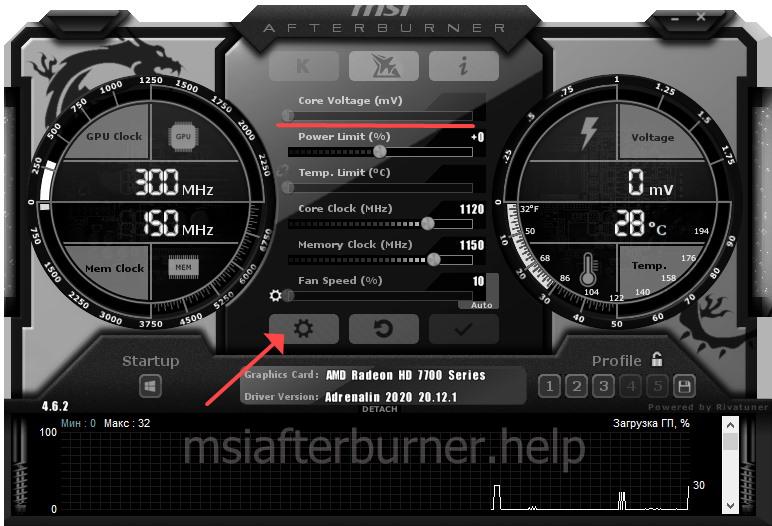
Вызов параметров конфигурации для включения опции управления питанием видеокарты.
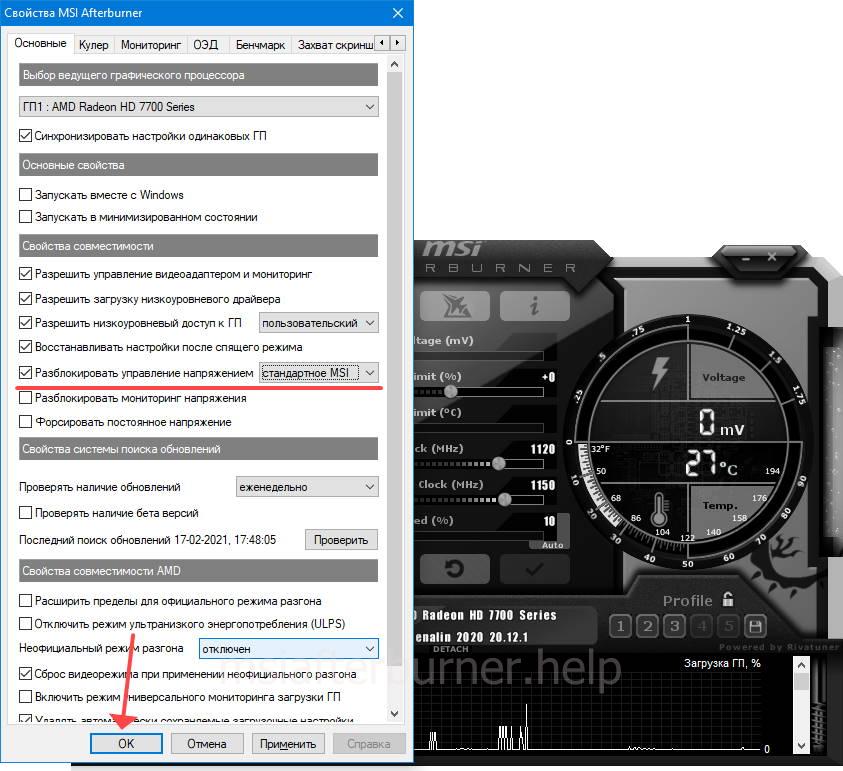
Схему управления стоит оставить стандартную, при этом можно разблокировать ползунок управления питанием ядра.

Изменения вступят в силу после очередного запуска Афтербернер.
Второй метод
- Дважды кликните по документу «profiles/MSIAfterburner.cfg», хранящемуся в каталоге с исполняемым файлом, и выберите «Использовать приложение…».

По умолчанию папка хранится в «Program Files (x86)».

Подойдёт любой текстовый редактор.

Альтернативный способ – комбинация клавиш Ctrl + S.

Способ задействовать регулятор частоты через параметры программы.
Полезно знать. Для точного управления вращением вентилятора воспользуйтесь кривой на появившемся графике.
Для разблокировки управления скоростью вращения вентиляторов карты, кликните по иконке «Auto» рядом с ползунком и отрегулируйте в ручном режиме.
Что делать, если ползунки стоят на минимальной или максимальной отметке и не двигаются
Когда в MSI Afterburner ползунки стоят у левой или правой границы и не двигаются, в настройках следует включить неофициальный разгон. Затем перезапустить приложение.

Попробуйте выбрать оба параметра поочерёдно.
Последний вариант избавиться от неполадки – редактирование конфигурационного файла:
- Завершите работу MSI Afterburner.
- Откройте файл «profiles/MSIAfterburner.cfg» через текстовый редактор, как показано выше.

Запись внесённых правок.
MSI Afterburner может не обнаруживать видеокарту как изначально, так и после определённых манипуляций, например, обновления графического драйвера. Иные приложения при этом устройство видят. Как заставить приложение распознать графический адаптер, расскажем в статье.
Среди распространённых причин не отображения устройства – использование старой версии программы. Переустановите Afterburner, скачав свежую редакцию с нашего сайта. Последняя финальная версия выпущена в 2019 году, с тех пор на рынке появилось много моделей видеокарт, драйверов для них.
Утилита не работает с интегрированной графикой от Intel, поэтому MSI Afterburner не увидит встроенную в материнскую плату видеокарту.
MSI Afterburner не определяет драйвер видеокарты
- драйвер видеокарты отсутствует на компьютере;
- в Windows установлен видеодрайвер, выпущенный после релиза утилиты;
- используется старая версия драйвера для видеочипа, от поддержки которого в MSI отказались.
Обновление драйвера через Диспетчер устройств
Производители оборудования не рекомендуют устанавливать драйверы, предложенные Microsoft, загружать их со сторонних ресурсов, через драйверпаки, Центр обновления либо Диспетчер задач.
Внимание акцентируют на их скачивании с официального сайта, причём после предварительного полного удаления старого через Display Driver Uninstaller (DDU).
Как установить свежую версию ПО через Диспетчер задач:

Таким образом устанавливать свежие редакции системного программного обеспечения не стоит.

Поиск свежих версий на серверах Microsoft.
Внимание. Если возле графического ускорителя стоит серая иконка, кликните по ней правой клавишей и выберите «Включить устройство».
Переустановка драйвера видеокарты
Предпочитаемый способ обновления:

Цветовая схема интерфейса изменяется в соответствии с моделью чипа: AMD – красная, Nvidia – зелёная, Intel – серая.
Обновление установленной версии MSI Afterburner
- Если переустановка драйвера не поможет, полностью удалите приложение через Revo Uninstaller.
- Щёлкните правой клавишей по иконке Афтербернер, выберите «Удалить».

Вызов контекстного меню объекта.

Поиск оставшихся файлов.

Очистка реестра от воспоминаний об утилите.
Важно: если оставляли настройки на третьем шаге, снимите отметку возле файла MSIAfterburner.cfg.

В выпадающем списке больше вариантов.

Можно, как обычно, ничего не читать.

Снимите или поставьте галочку.

Запустится утилита с любого диска.
Откат Windows к последней рабочей точке
Если Afterburner функционировал нормально, но после обновления Windows, видеодрайвера или установки иного приложения видеокарта перестала обнаруживаться, стоит откатить ОС к прежнему состоянию.
Внимание. Если на компьютере отключена «Защита системы», этот вариант не подходит.
- Зажмите Win + S, введите «восстан» и кликните по показанной кнопке.

Способов вызвать инструмент много.
Если не поможет, в следующий раз перенесите переключатель в положение «Выбрать другую…» и пробуйте разные варианты.

Нажмите «Готово» и ждите.
Аппаратная неисправность
Если работаете с ноутбука, возможно, ваша дискретная видеокарта вышла из строя. Запустите приложение GPU-Z (или аналогичное) и посмотрите, определяется ли устройство. Если нет, убедитесь, что графический ускоритель не отключен в BIOS или UEFI ПК.
А еще, может быть, вы спалили чип на «видяхе» в результате желания выжать больше мегахешей. Тогда ищите чек и несите по гарантии, пока она не закончилась 😉.
Ошибки Windows
Иногда помогает восстановление файлов Windows: откройте командную строку через Win+X, выполните в ней «sfc /scannow».

Если используете пиратскую сборку Windows, метод не подойдёт.
В крайнем случае попробуйте сбросить ОС к изначальному состоянию, хотя вероятность решения проблемы невысокая.
Пользователи MSI Afterburner сталкиваются с проблемой, когда программа не скачивается с официального сайта. Клик по кнопке загрузки переадресует на эту же страницу. Разберёмся, почему так случается, как решить проблему, обновить приложение, обязательна ли эта процедура.
Проблемы с загрузкой и обновлением
После клика по кнопке со ссылкой на программу последняя не скачивается, а страница перезагружается. Проблема возникает и исчезает периодически. Пользователям пока не удалось установить закономерности появления проблемы на официальном сайте. Представители компании на замечания не реагируют, но способ решения есть.
Инструкция:
Установите для браузера расширение для VPN.
- Зайдите в магазин дополнений для Chrome, Opera или Firefox.
- Инсталлируйте одну из программ по запросу «VPN» и активируйте её в браузере.

Инсталлируйте VPN в браузер.

Установите Browsec.
Если не хотите ставить расширение, менять браузер, ждать момента, когда сайт снова начнёт нормально работать, скачайте MSI Afterburner с нашего сайта:

Пароль на архив: 2255
Версия: 4.6.3 beta 3
MSI Afterburner не устанавливается – инструкция
После частичного (неправильного) удаления приложения оно не всегда устанавливается заново. Перезагрузка – популярный способ решения проблем в Windows 10, попробуйте. Если не подействует, переходите к чистке компьютера от программы для ее дальнейшей переустановки с нуля.
Чистка реестра
Очистите реестр от «мусора», например, через программу, CCliner:
-
В разделе «Реестр» запустите «Поиск проблем».

Очистка реестра Windows 10.
Полное удаление программы
Далее попробуйте полностью удалить приложение с ПК через Revo Uninstaller:
-
Откройте контекстное меню файла запуска Afterburner, выберите «Удалить».

Удаление программы.

Согласитесь с деинсталляцией утилиты.

Поиск хвостов удалённого софта.

Стирание хвостов с реестра.

Выделите найденные файлы и сотрите с диска.
Можете сделать всё вручную. Для этого нужно открыть стандартный или сторонний редактор реестра, найти и удалить записи по запросу «Afterburner». После отыскать все файла и каталоги с таким названием на разделе с Windows (кроме установщика) и стереть их, но осторожно. Если не уверены, что не нанесёте вреда компьютеру, доверьте это программам.
Как обновить MSI Afterburner?
Перед обновлением обязательно удалите установленную на компьютере версию показанным выше способом.
-
В диалоговом окне нажмите «Да» для сохранения настроек.

Жмите «Да», чтобы оставить файлы конфигурации.

Определение языка локализации.

Установка сервера статистики необходима для поддержки наложений в играх.

Папка для хранения дистрибутива с программой.

Способы активировать «серые» пункты в главном окне.

Нередко возникает необходимость в том, чтобы выполнить разгон видеокарты. Это делается с целью повышения производительности системы. Для пользователей предусмотрены специальные программы. Например, отличным решением будет скачать MSI Afterburner на русском. Это софт от надёжного разработчика, работающий стабильно и без перебоев. Но мало просто скачать, надо, чтобы программа отрабатывала на все 100%. Поэтому давайте рассмотрим, что же подразумевает под собою настройка MSI Afterburner.
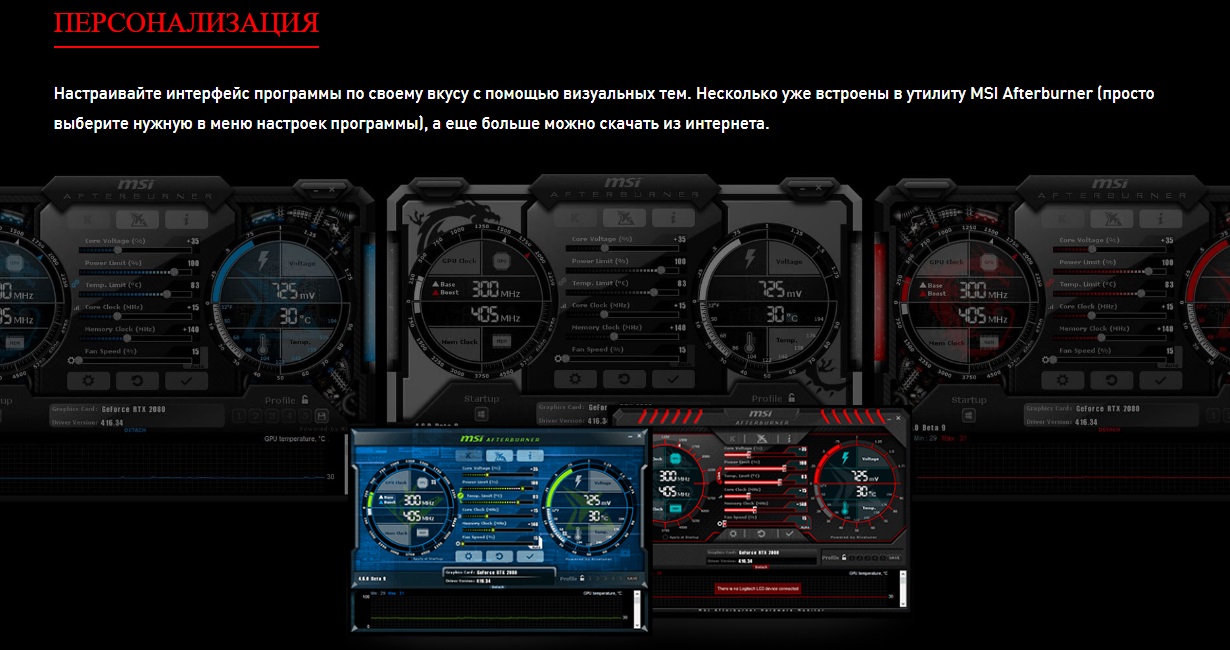
Возможности МСИ Афтербёрнер
Программа устанавливается на ПК, которые имеют в своей комплектации видеокарты фирмы AMD или же NVIDIA. Кроме того, важна и операционная система, установка допустима только для Windows.
Программа позволяет без каких-либо проблем выполнять массу операций. Например, к ним относится:
- Регулировка питания GPU.
- Определение частоты ядра.
- Управление скоростью вращения вентиляторов.
- Проверка состояния графической карты (например, можно определять температуру, частоту и так далее).
- Регулировка напряжения видеопамяти.
Помимо этого, непосредственно программа предлагает изменять её интерфейс, вести мониторинг переключения между такими режимами, как 2D и 3D. Одно из больших достоинств – это доступ к записи лучших игровых моментов, что, например, полезно для создания видеороликов и так далее.
Как скачать MSI Afterburner
Чтобы скачать программу, нужно всего лишь посетить наш сайт и перейти по прямой ссылке. В результате вы получите в распоряжение инсталлятор, который обеспечит вам возможность установки софта в несколько кликов.
Обратите внимание! Если вам предлагают скачать MSI Afterburner торрент, то поступать таким образом мы вам не рекомендуем. Как показывает практика, именно таким образом происходит заражение вашего устройства вирусом.
Установка программы Afterburner
Что касается установки, всё выполняется стандартным способом:
- Распакуйте скачанный архив.
- Запустите инсталлятор.
- Выберите язык интерфейса и после этого нажмите на «ОК».
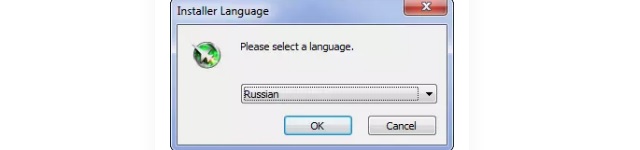
- Далее вам потребуется выбрать путь для установки. Можете оставить стандартный вариант, чтобы добиться желаемого результата.

- После завершения всей процедуры и следования всем указаниям останется лишь кликнуть на «Готово». При этом можете установить соответствующую галочку, чтобы выполнить запуск программы моментально.
Обратите внимание! Рекомендуется выполнить перезагрузку ПК для того, чтобы система правильно определила рабочие параметры графического адаптера.
Как работать с МСИ Афтербёрнер
Вы уже знаете о том, что делает MSI Afterburner. Теперь будет подробная информация о том, как выполнить основные настройки, которые позволят начать комфортную работу с утилитой.
Как выбрать удобное оформление
Стандартное оформление является не самым удобным. Далее подробная инструкция по поводу того, как настроить MSI Afterburner, чтобы в результате получить комфортный интерфейс:
- Откройте настройки, нажав на кнопку в виде шестеренки. На изображении на неё указывает стрелочка.
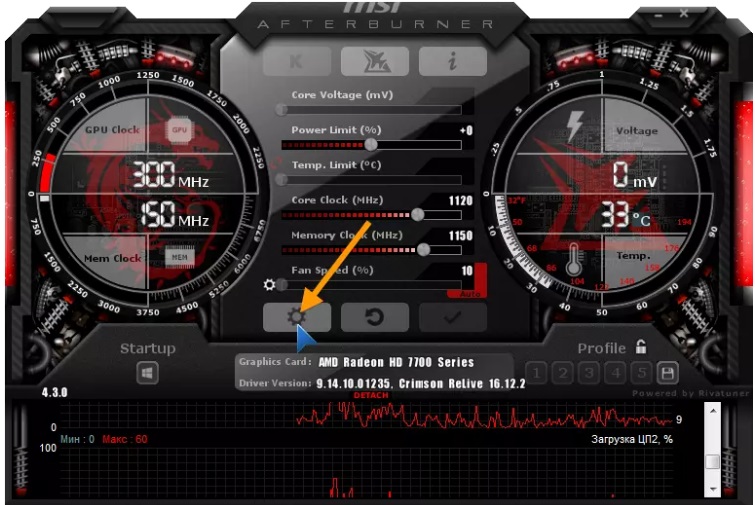
- Выберите вкладку «Интерфейс» и следующем подразделе кликните на «Свойства скинов…».
- Укажите удовлетворительное для вас оформление.
Дополнительная информация! Вы также можете выбрать формат температуры, времени и язык оформления.
- Откройте вкладку «основные» и выберите графический процессор, который подвергается конфигурированию. Это нужно на тот случай, если при этом используется сразу несколько видеокарт. Если у вас параллельно имеется два устройства, которые работают в связке, выполните синхронизацию настроек.
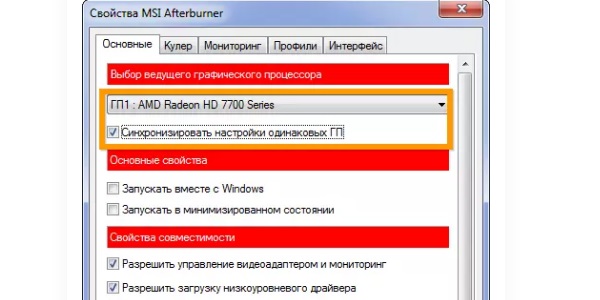
Разбор интерфейса
Чтобы вы понимали, что и где отображается, вот подробное объяснение касательно ключевых компонентов:
- Слева есть панель, которая отражает значение частоты, с которой работает графический процессор, а также видеопамять.
- Справа отражается показатель текущей температуры, а также уровень напряжения.
- В центральной части находится фрейм, содержащий ползунки, о которых будет рассказано далее.
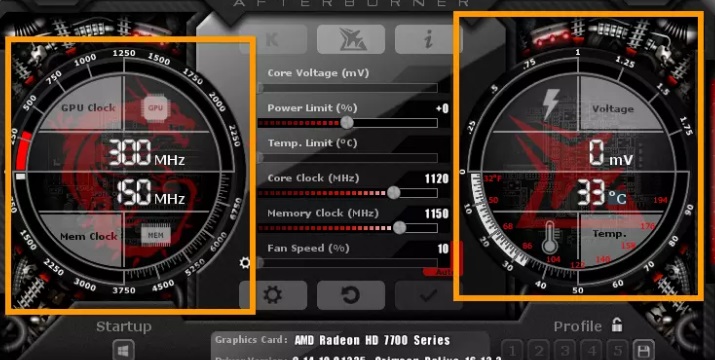
- Под фреймом расположена кнопка для вызова настроек. Есть элемент, благодаря которому вы можете всё сбросить до заводского состояния.
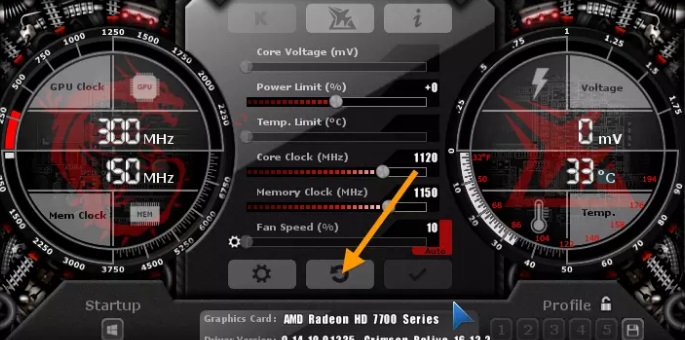
- Нижняя часть занята окном мониторинга, где отображен график температуры и других параметров платы.
- Последний из важных элементов – это панель для управления профилями разгона, а также переключения между ними.
Что можно настроить на главном экране
Если продолжать рассматривать главный экран, следует отдельно описать фрейм с ползунками. Там можно отрегулировать:
- Частоту памяти.
- Количество оборотов кулера.
- Частоту, с которой работает графическое ядро.
- Температуру.
- Мощность.
- Напряжение, поступающее на ядро.
Как охлаждать систему эффективно
Например, как настроить при помощи MSI Afterburner температуру процессора? Данное действие можно реализовать путём изменения параметров охлаждения.
Для того, чтобы внести изменения в настройки МСАЙ Автобернер, нажмите на маленькую шестерёнку, которая расположена рядом с ползунком под названием «Fan Speed».
Обратите внимание! Если хотите, чтобы скорость вентилятора автоматически менялась в зависимости от температуры, нажмите на кнопку «Auto».
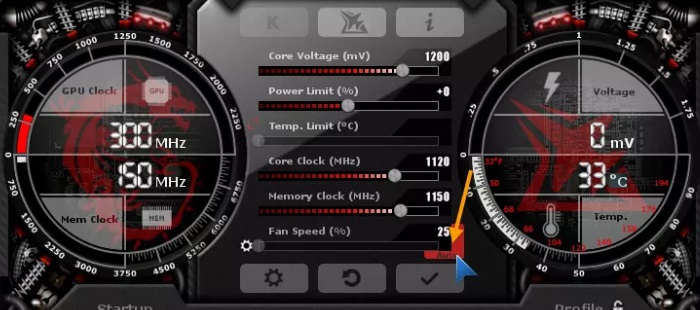
Что касается настроек, в разделе «Кулер» укажите частоту обновления параметра. Тогда вы гарантируете себе работу ПК, в рамках которой система будет эффективно и вовремя охлаждаться.
Настройка для игр
Одни из ключевых параметров – это частота ядра и видеопамяти. Ползунок «Core Clock» отвечает за изменение показателя частоты CPU. Чем выше поставите параметр, тем больше информации будет обрабатываться в рамках одного такта.
«Memory Clock» является настройкой, которая программирует частоту видеопамяти.
Обратите внимание! Важно менять показатели постепенно, всего на пару процентов. После этого тестируйте систему.
Теперь вы знаете, как настроить MSI Afterburner для игры. Главное – действовать обдуманно, чтобы не нанести вреда системе.
Преимущества МСАЙ Афтербёрнер
У программы масса достоинств, среди которых:
- Бесплатность.
- Простота установки.
- Доступный интерфейс.
- Простая настройка. Например, вы легко разберетесь, как разблокировать MSI Afterburner.
Заключение
Программа MSI Afterburner – это современный софт, который регулярно обновляется и радует пользователей стабильной работой, а также простотой использования и высокой эффективностью. Надеюсь, что мне удалось раскрыть вам, что такое полная настройка MSI Afterburner и вы всё поняли.
Читайте также:


